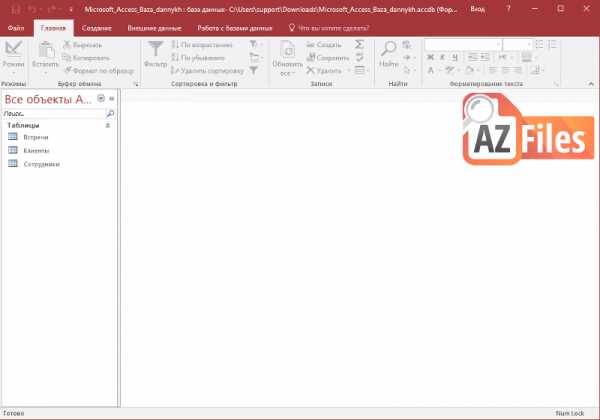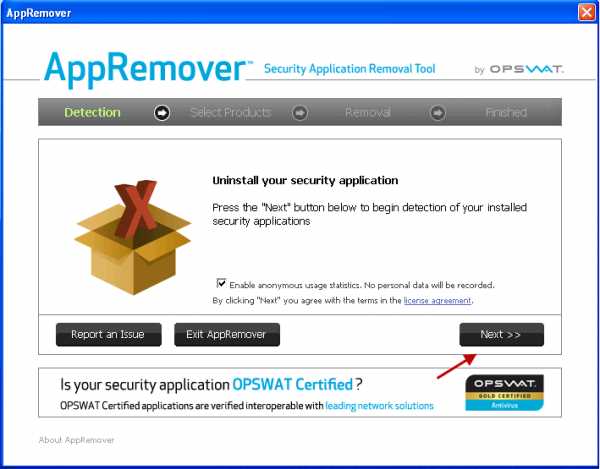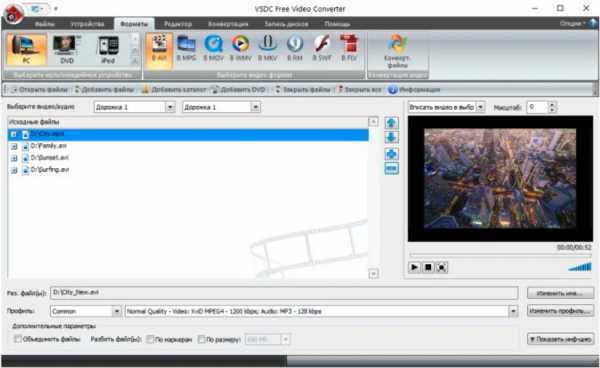Как восстановить jpeg файл
Как восстановить поврежденные JPG файлы
  восстановление данных | для начинающих | программы
После восстановления фото с флешки или карты памяти, а иногда и при простом копировании JPG файлов они могут оказаться повреждены. Обычно это выглядит как сообщение о том, что формат этого файла не поддерживается, «Средству просмотра фотографий Windows не удается открыть это изображение, так как файл поврежден», «Файл не является изображением» и подобного рода ошибки в различных программах просмотра фото, а также артефакты на изображении. В некоторых случаях возможно восстановление поврежденных JPG файлов.
В этой инструкции подробно о доступных методах восстановить поврежденные JPG файлы фото и изображений как онлайн, так и с помощью программ для Windows, две из которых бесплатные. Также может быть полезно: Лучшие бесплатные программы для восстановления данных.
Восстановление JPG фото онлайн
Единственный отлично работающий онлайн сервис восстановления поврежденных JPG файлов и других типов изображений, который мне удалось найти — PixRecovery на сайте officerecovery.com
Проблема с этим сервисом — он слишком платный (бесплатно поверх восстановленного фото будут наложены огромные водяные знаки), но есть у него и плюс: он позволяет быстро, без установки сторонних программ, оценить, насколько возможно восстановление этого JPG (хоть и с водяными знаками, но мы увидим, что да — этот файл восстановить удалось).
Порядок действий будет следующим:
- Зайдите на сайт https://online.officerecovery.com/ru/pixrecovery/ укажите путь к файлу и нажмите кнопку «Безопасная загрузка и восстановление».
- Подождите немного, а затем нажмите «Получить восстановленный файл».
- Загрузите демонстрационный бесплатный результат восстановления.
Если в результате мы получим восстановленный файл с нужным содержимым (водяные знаки выглядят как на фото ниже), можно сделать вывод, что файл подлежит восстановлению и можно им заняться более серьезно.
Дополнительно, этот же сервис предоставляет программу PixRecovery для восстановления JPEG на вашем локальном компьютере, но тоже не бесплатно, скачать пробную версию можно здесь: http://www.officerecovery.com/pixrecovery/.
Программы восстановления поврежденных JPG файлов
К сожалению, большинство программ, позволяющих восстановить поврежденные JPG фото и другие изображения, являются платными, однако мне удалось найти и две исправно выполняющих свою задачу бесплатных утилиты, они — первые в нижеследующем списке.
JPEGfix
JPEGfix — полностью бесплатная утилита для восстановления поврежденных JPG файлов: не только тех, которые не открываются, но и открываются с какими-либо артефактами. В общем случае использование программы выглядит следующим образом:
- В меню «Main» нажимаем Load Jpeg и указываем путь к поврежденному файлу.
- Программа сразу пробует восстановить его и, если все получилось сделать автоматически, вы сразу увидите свой восстановленный файл.
- В меню Main сохраните восстановленный файл JPG.
- Также, в разделе меню Repair присутствуют дополнительные средства для восстановления JPG, которые открываются с различными артефактами.
Официальная страница автора программы: https://overquantum.livejournal.com/ — на ней можно не только скачать JPEGFix, но и более подробно прочесть об использовании утилиты.
JPEGsnoop
Бесплатная программа с открытым исходным кодом JPEGsnoop предназначена не только для восстановления JPG файлов, но и для других целей. Тем не менее, мы будем использовать её именно для открытия и сохранения фотографии, которая не открывается:
- Зайдите в меню Options — Scan Segment и отметьте пункт «Full IDCT».
- В программе в меню File выберите «Open Image» и укажите путь к поврежденному файлу JPEG.
- Если вы увидите сообщение «File did not start with JPEG marker», в меню программы выберите Tools — Image Search Fwd (искать следующее изображение в файле, можно использовать несколько раз).
- Если содержимое было найдено (отобразится в нижней части окна программы), сохраните файл: в меню выберите Tools — Export JPEG. Если в окне экспорта поставить отметку «Extract All JPEGs», то будут сохранены все найденные в файле изображения (в одном JPEG файле их может быть несколько).
Страница загрузки JPEGSnoop — https://github.com/ImpulseAdventure/JPEGsnoop/releases
Stellar Repair for Photo
Stellar Repair for Photo — платная, но эффективная программа восстановления поврежденных файлов изображений, в том числе в формате JPEG. Бесплатная пробная версия, доступная для Windows и Mac OS, позволяет лишь просмотреть результаты, но не сохранить их.
- В главном окне программы нажмите кнопку «Add File» и добавьте поврежденные файлы в список.
- Нажмите кнопку «Repair» и дождитесь завершения процесса восстановления.
- Просмотрите результаты. Для сохранения восстановленных JPG придется приобрести и ввести лицензионный ключ программы.
Официальный сайт Stellar Repair for Photo https://www.stellarinfo.com/jpeg-repair.php
JPEG Recovery Pro
JPEG Recovery Pro в бесплатной версии позволяет восстановить и сохранить восстановленные JPG файлы, но при этом накладывает водяные знаки поверх изображения. Порядок использования программы выглядит следующим образом:
- В поле вверху указываем папку с поврежденными JPG файлами. При необходимости отмечаем пункт «Scan subfolder» (сканировать вложенные папки).
- Ожидаем получения результата и выделяем фотографии, которые нужно восстановить. В поле «Output folder» указываем папку, куда требуется сохранить восстановленные фотографии и нажимаем кнопку Recover.
- При восстановлении без регистрации получим результат в полном разрешении, но с водяными знаками.
Скачать JPEG Recovery Pro можно с официального сайта https://www.hketech.com/JPEG-recovery/download.php
SoftOrbits Picture Doctor (Jpeg Repair)
SoftOrbits Picture Doctor, возможно, самая дешевая программа восстановления JPG файлов для русскоязычного пользователя. Порядок использования:
- Включить русский язык интерфейса в программе можно в меню Rescue — Language.
- Нажать кнопку «Добавить файлы» и добавить в список поврежденные файлы JPG (поддерживаются также PSD).
- В поле «Выходная директория» указать папку, куда следует сохранять файлы.
- Нажать кнопку «Начать». Файлы будут автоматически обработаны и сохранены в указанной вами папке. С большим черным прямоугольником с информацией о покупке программы.
Официальный сайт загрузки пробной версии Picture Doctor и приобретения лицензии — https://www.softorbits.ru/picdoctor/
Comfy File Repair
Comfy File Repair — ещё одна не бесплатная программа восстановления поврежденных файлов, в том числе подходящая для JPG, сохранение без ввода ключа продукта недоступно. Доступна на русском языке. Несмотря на то, что давно не обновлялась, продолжает исправно работать.
- Запустите программу и выберите файл, который нужно восстановить. Нажмите кнопку «Анализ» или «Исследование» (второй вариант выполняется дольше, но чаще дает положительный результат).
- После завершения анализа, если удалось найти графическое содержимое JPG файла, вы увидите его в панели предварительного просмотра внизу окна программы. В одном файле может быть найдено более одного изображения.
- Используйте кнопки сохранения для того, чтобы сохранить восстановленный файл. Без регистрации программы сохранение работать не будет.
Надеюсь, материал оказался полезен и позволил вернуть ваши фото в нужном виде. К сожалению, это не всегда возможно: иногда файлы оказываются сильно повреждены и их восстановление невозможно.
А вдруг и это будет интересно:
Способы 6 для восстановления и восстановления поврежденных файлов JPEG и JPG
 Обновлено Сомей Лиам / 25 декабря 2020 г. 14:20
Обновлено Сомей Лиам / 25 декабря 2020 г. 14:20 Есть ли способ восстановить поврежденные файлы JPEG? Недавно я тупо удалил некоторые файлы JPG. Я сделал восстановление файлов JPG. Некоторые из моих файлов JPG были восстановлены, но те, которые я хотел, оказались поврежденными. Как исправить испорченные файлы JPEG, чтобы я мог их видеть идеально?
Возможно, вы случайно удалили или потеряли фотографии с жесткого диска или карты памяти. В большинстве случаев мы можем использовать FoneLab Data Retriever восстановить удаленные файлы JPG. Однако, когда вы восстанавливаете удаленный файл JPEG, вполне вероятно, что он был восстановлен на 100%, но он был поврежден или поврежден, и вы не можете просмотреть его. Есть шесть способов открыть или восстановить поврежденные файлы JPG здесь, вы можете попробовать это.
Советы: Если вы хотите восстановить поврежденные видеофайлы, вы можете обратиться к восстановить поврежденные видео файлыо повреждении файла PDF, вы можете обратиться к исправить поврежденный PDF.
Список руководств
1. Как открыть и восстановить поврежденные файлы JPEG
Метод 1: конвертировать JPG в другой формат
Часто недоступные файлы JPG могут правильно открываться в разных форматах файлов. Вы можете конвертировать файлы JPG в PSD с помощью любого бесплатного онлайн-конвертера файлов.
Метод 2: переименование файлов JPEG
Один из самых простых способов восстановления файлов - переименовать его без изменения расширения файла (.jpg). Сохраните изображение под новым именем и попробуйте получить к нему доступ снова.
Метод 3: выполнить CHKDSK
Попробуйте получить доступ к поврежденному файлу JPG после выполнения CHKDSK. Это исправляет проблемы, вызванные плохими секторами на носителе. Выполните шаги для выполнения CHKDSK:
Шаг 1Подключите карту памяти с файлами JPG к компьютеру.
Шаг 2Press Windows + R ключ, нажмите CMD и затем нажмите вводить.
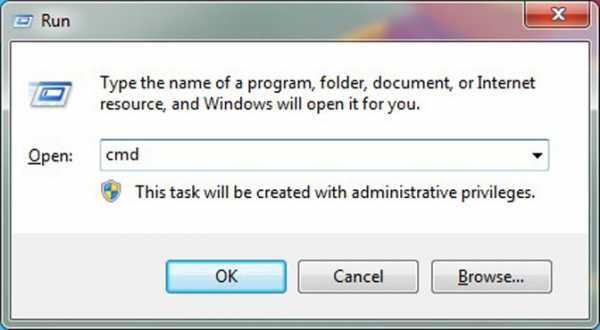
Шаг 3Откройте командную строку и введите CHKDSK (буква диска) / f в командном окне, например, chkdsk h: / f.
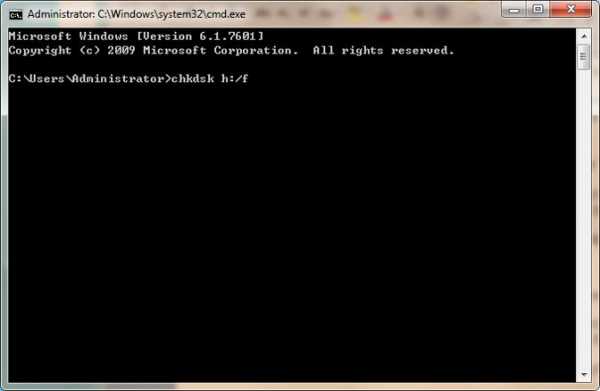
Шаг 4После завершения процесса перезагрузите компьютер и попробуйте снова получить доступ к файлам JPG.
Метод 4: открыть в Paint
Откройте поврежденный файл JPG в Paint на вашей системе. Если поврежденный файл JPG открывается нормально, возможно, ваш файл не поврежден. Переименуйте файл изображения, сохраните и попробуйте просмотреть его снова.
Метод 5: снова загрузите файлы JPG
Иногда, когда файл изображения загружен не полностью, в файлах JPG могут возникать ошибки или повреждения. Загрузите фотографию снова из источника и затем получите к ней доступ.
Метод 6: восстановление с помощью командной строки
Вы можете восстановить поврежденный файл JPG с помощью командной строки (CMD). Этот метод может исправить незначительные повреждения в файлах JPG. Выполните следующие шаги:
Шаг 1Перейти в Windows Start кнопка, введите CMD в поле поиска, а затем нажмите вводить.
Шаг 2Откройте командную строку, введите ПФС / сканирования сейчас и ударил вводить.
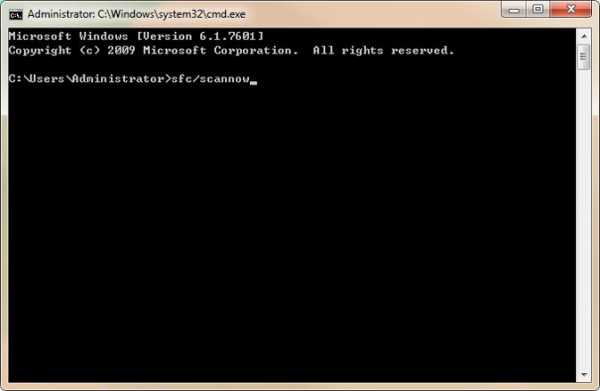
Шаг 3Программа займет некоторое время для сканирования и восстановления поврежденных изображений в вашей системе.
Шаг 4Перезагрузите компьютер.
2. Как восстановить поврежденные файлы JPEG
Если все вышеперечисленные способы восстановления поврежденных файлов JPEG бесполезны, FoneLab Data Retriever Ваш надежный инструмент Вы можете получить высокую вероятность успешного восстановления удаленных поврежденных файлов JPEG из пустой корзины без резервного копирования системы.
Программа восстановления поврежденных файлов JPEG может показать вам не только удаленные поврежденные файлы JPEG, но и существующие. Таким образом, вы можете легко найти удаленные и потерянные фотографии на ПК. Независимо от того, что вы хотите восстановить с компьютера, FoneLab Data Retriever готов помочь.
- Восстановить удаленные изображения, в том числе JPG, TIF / TIFF, PNG, BMP, GIF, PSD, CRW, CR2, RAW, DGR, И т.д.
- Сканирование, поиск и поиск удаленных поврежденных файлов JPEG с оригинальный путь, имя, Размер файла, Дата создания, и другая информация.
- Спасите удаленные или потерянные поврежденные файлы JPEG из жесткий диск, карты памяти, Флэш-накопительи другие съемные диски.
- Предварительно просмотрите удаленные поврежденные файлы JPEG перед восстановлением файла.
FoneLab Data Retriever - восстанавливайте потерянные / удаленные данные с компьютера, жесткого диска, флэш-накопителя, карты памяти, цифровой камеры и многого другого.
- Восстановление фотографий, видео, документов и других данных с легкостью.
- Предварительный просмотр данных перед восстановлением.
- Восстановите данные с устройства, iCloud и iTunes.
Шаг 1Загрузите и установите программное обеспечение для восстановления. Чтобы восстановить удаленные или отсутствующие поврежденные файлы JPEG, мы должны запустить его.
Шаг 2Отметьте перед изображением и место, где ваши поврежденные файлы JPEG будут удалены. Затем нажмите Сканирование сканировать для всех восстанавливаемых изображений.
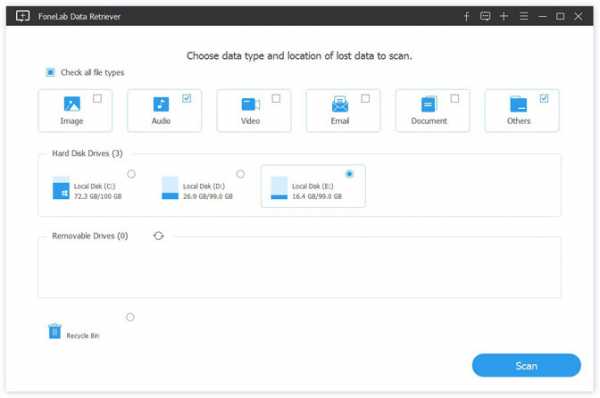
Шаг 3Программное обеспечение начнет Быстрое сканирование а также Глубокий анализ на выбранном вами диске сразу. Позже вы сможете увидеть все фотографии и папки в основном интерфейсе.
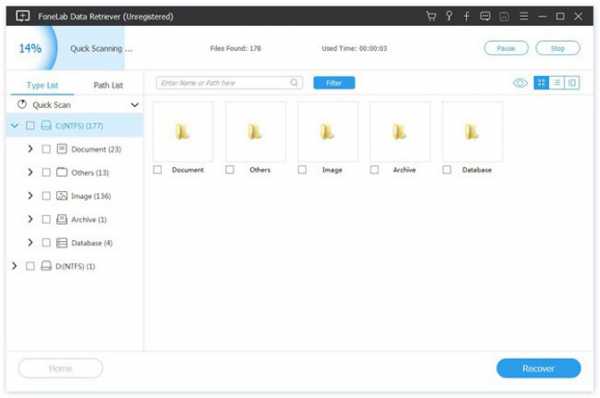
Шаг 4Откройте одну папку с изображениями, чтобы найти удаленные поврежденные файлы JPEG. Вы можете дважды щелкнуть по картинке, чтобы просмотреть подробную информацию. Выберите то, что вам нужно, и нажмите Восстанавливать восстановить удаленные поврежденные файлы JPEG.
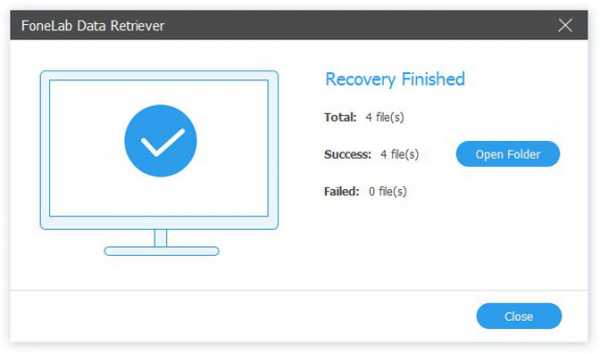
Заключение
Здесь вы можете получить различные способы восстановить удаленные поврежденные файлы JPEG бесплатно. Если вы просто удалите фотографию по ошибке, вы можете получить поврежденные файлы JPEG обратно из корзины или приложения «Фотографии» напрямую.
Чтобы восстановить удаленные поврежденные файлы JPEG после 30 дней, просто убедитесь, что у вас есть соответствующий файл резервной копии.
Если вы хотите восстановить потерянное или удаленное видео, вы можете обратиться к восстановить удаленные видеоА о восстановлении удаленного или утерянного файла документа вы можете обратиться к восстановить удаленный документ.
FoneLab Data RetrieverFoneLab Data Retriever - восстанавливайте потерянные / удаленные данные с компьютера, жесткого диска, флэш-накопителя, карты памяти, цифровой камеры и многого другого.
- Восстановление фотографий, видео, документов и других данных с легкостью.
- Предварительный просмотр данных перед восстановлением.
- Восстановите данные с устройства, iCloud и iTunes.
Восстановление поврежденных JPEG файлов в 2020
Нужно восстановить поврежденные JPEG файлы? Ищете способ, как восстановить поврежденные файлы? Ваши файлы не открываются после восстановления данных или открываются с ошибкой – «файл поврежден»? JPEG файлы доступны только в маленьком размере («preview»)?
Содержание:
Воспользуйтесь программами компании Hetman Software для того, чтобы правильно восстановить удаленные файлы, или исправьте ошибки в файлах программой Hetman File Repair.
Признаки поврежденного JPEG файла
JPEG – это самый популярный и распространённый формат изображений и фотографий. И так, как и файлы других форматов JPEG может быть повреждён в результате каких-либо ошибок, сбоев, вирусных атак, сетевых ошибок или сбоем программного обеспечения и отказа системы.
Повреждённые JPEG файлы могут не открываются программой для просмотра цифровых изображений или открываться, отображаясь с явными повреждениями. Часто, пытаясь открыть повреждённый JPEG файл, он открывается в искаженном виде или с таким сообщением как например: средство просмотра фотографий не может открыть изображение, так как оно повреждено или аналогичным.
Это проблемная ситуация, так как в любом из случаев ваши файлы становятся недоступными для использования. Но расстраиваться не стоит, такие файлы можно восстановить с помощью специальных программ для исправления повреждённых изображений.
Методы восстановления поврежденных файлов
Прежде чем использовать программный инструмент, можно также попробовать восстановить файл своими силами:
- Кликните на файле правой кнопкой мышки и измените расширение файла с .jpeg на.jpg или наоборот.
- Попробуйте открыть повреждённую фотографию с помощью другого средства для просмотра изображений, возможно имеет место именно ошибка программы для просмотра фотографий.
- Откройте ваш JPEG файл с помощью одного из инструментов для редактирования изображений. Иногда, таким образом можно открыть изображение и сохранить его в другом, читаемом формате.
- Также рекомендуем попробовать открыть изображение с помощью веббраузера.
Если, с помощью ни одного из представленных вариантов не получается открыть JPEG изображение или открыть его без явных искажений, то можно сделать это с помощью программы для исправления JPEG файлов.
Скачайте программы
Для этого достаточно скачать, установить и запустить Hetman File Repair. С помощью данного инструмента можно легко и безопасно исправить большинство ошибок изображений и фотографий.
Используя пробную версию программы, вы можете проверить эффективность работы программы в вашем конкретном случае с вашими изображениями на вашем компьютере. Вам предоставляется возможность предварительного просмотра всех восстанавливаемых изображений. И только в том случае если вас устроит результат работы бесплатной версии программы вы можете зарегистрировать её для дальнейшего использования.
Как восстановить поврежденные файлы JPG
Нам часто приходится переносить изображения или фотографии с флешки на компьютер, с памяти телефона на карту памяти, с телефона на ПК и подобное. Но не всегда последующее открытие изображений может быть успешным. Например, открыв снимок на компьютере через просмотрщик вместо изображения вы можете увидеть надпись: «не удалось открыть это изображение, поскольку файл поврежден…» или любую подобную.
Это говорит о том, что сам файл был поврежден и теперь открыть его для просмотра не получится. Столкнуться с этим могут и те пользователи, кто восстановил снимки с вышедшей из строя карты памяти или жесткого диска. Не стоит сразу удалять изображение. Сначала попробуйте сделать следующее:
- Откройте картинку с помощью любого редактора изображений, например, Paint или Photoshop. Если получилось, то пересохраните его в любом из доступных в утилите форматов.
- Еще можно попробовать открыть изображение с помощью установленного на ПК браузера, например, Chrome или Mozilla Firefox.
- Если проблемы со всеми снимками, то попробуйте их открыть в любой другой программе для просмотра фотографий.
- Измените расширение файла с *.jpg на *jpeg или наоборот.
Если ничего из вышеописанного не помогло, тогда давайте будет рассматривать программы, которые помогут восстановить поврежденные файлы jpg. Будут как платные, так и бесплатные. Еще упомяну об одном онлайн-сервисе, который пригодится тем, кто не любит устанавливать на свой ПК много различных приложений.
JPEGfix
Если у вас не открывается фотография JPG, при этом платить за специальное приложение вы не особо хотите, то можно воспользоваться бесплатными утилитами. Одна из них – JPEGfix.
Это полностью бесплатное приложение, которое не требует установки на компьютер. Вам достаточно будет распаковать архив и запустить исполняемый файл. Интерфейс на английском языке. Загрузить архив с программой можно с данного сайта: https://overquantum.livejournal.com/9832.html.
После запуска JPEGfix откройте вкладку «Main» и нажмите «Load JPEG» для выбора изображения.
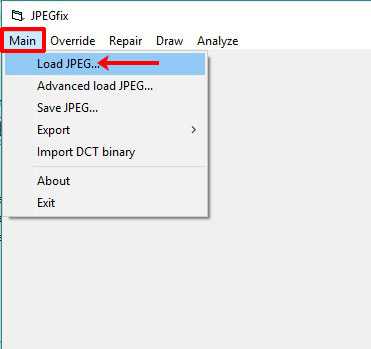
Откроется окно Проводника. В нем найдите нужную папку, выделите в ней картинку и жмите «Открыть».
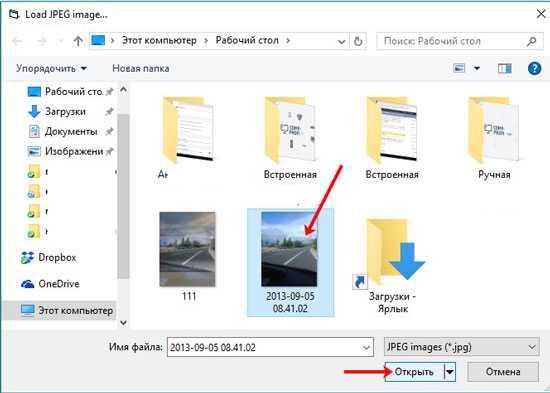
Программка сама попытается исправить снимок. Если вы хотите внести свои изменения, воспользуйтесь пунктами на вкладке «Repair».
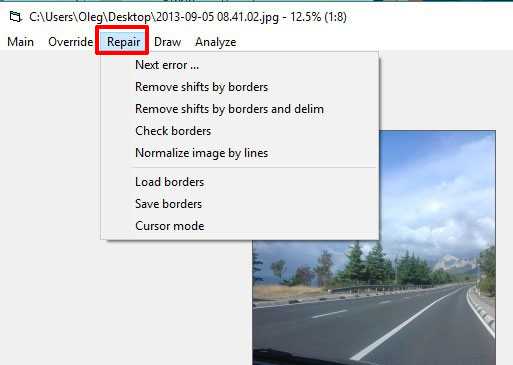
Когда фотография примет нормальны вид, ее нужно сохранить на ПК. Для этого перейдите «Main» – «Save JPEG». Дальше, все через тот же Проводник, выберите папку для сохранения на компьютер.

JPEGsnoop
Следующая бесплатная утилита, которая сможет восстановить поврежденный JPG файл – это JPEGsnoop. Скачать ее можно по ссылке: https://github.com/ImpulseAdventure/JPEGsnoop/releases. Установка на компьютер не потребуется, нужно будет просто запустить файл прямо из архива. Интерфейс хоть и простой, но на английском языке.
Когда программа будет запущена, нажмите на панели инструментов на значок папки для выбора картинки. Дальше ищите ее через открывшийся Проводник, выделяйте и жмите «Открыть».
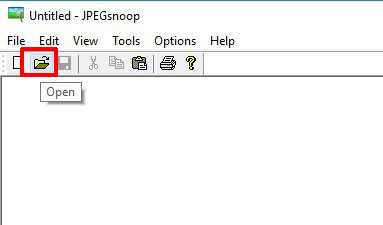
Поврежденное изображение должно открыться в программе. Если все в порядке, переходите на вкладку «Tools» и выбирайте «Export JPEG» для его сохранения.
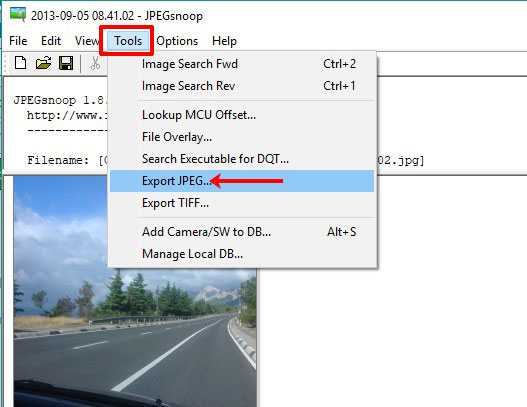
В следующем окне нужно отметить птичкой «Extract All JPEGs», чтобы извлечь все доступные изображения, обычно это оригинал и миниатюра картинки. После клика по кнопке «ОК» появится Проводник, в котором нужно указать папку для сохранения.
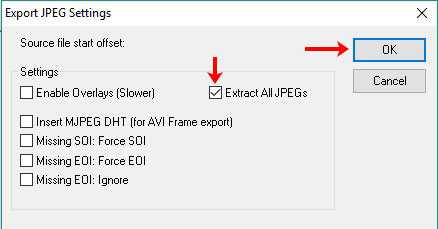
Hetman File Repair
Данная программа для восстановления поврежденных JPG платная, но есть и пробная версия. Она поможет оценить работу приложения. Вот только на готовую картинку будут наложены водяные знаки и скачать вы ее не сможете. Только после приобретения лицензии, можно скачать фотографии без водяных знаков на компьютер.
Скачать Hetman File Repair можно с официального сайта: https://hetmanrecovery.com/ru/file_repair/software.htm. Установка очень простая. По умолчанию установлен английский язык интерфейса, но есть возможность выбрать русский.
После запуска появится окно Мастера восстановления. Если лицензии у вас нет, то его можно закрывать, потому что последний шаг – это сохранение на ПК, а данная функция в демо версии недоступна.
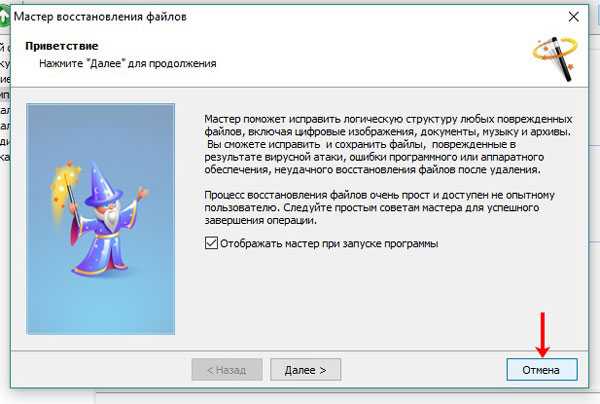
Изменить язык можно на второй вкладке – «Сервис». В ней нужно выбрать пункт «Language».
Работа с программой выглядит следующим образом. С помощью дерева папок (1) найдите на компьютере ту, где находятся нужные вам снимки. Затем выделите поврежденное изображение (2) и нажмите на кнопку «Анализ» (3). Рядом еще есть кнопка «Исследование». Оно занимает больше времени и пригодится в том случае, если анализ не поможет.
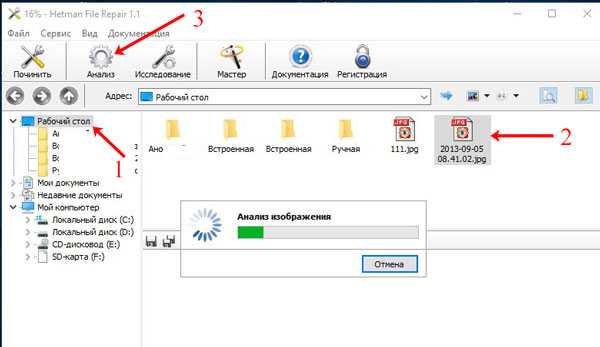
После того, как снимок будет открыт, появится окно предварительного просмотра внизу. Там вы найдете два изображения – миниатюру и полноразмерное фото. Белые полосы – это водяные знаки, при приближении они станут четче. Приблизить и посмотреть на результат можно с помощью четырех кнопок, выделенных на скриншоте ниже.
На этом возможности бесплатного приложения исчерпываются. Можете так проанализировать все свои изображения, а потом решите, покупать программу или нет.
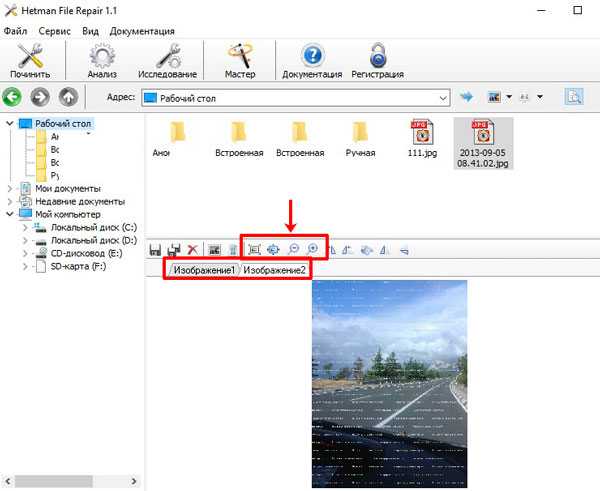
JPEG Recovery Pro
Чтобы восстановить поврежденные JPG файлы, можно воспользоваться еще одной платной утилитой – JPEG Recovery Pro. Вот ссылка на официальный сайт программы: http://www.hketech.com/JPEG-recovery/download.php.
Программа очень простая, с английским интерфейсом, в установке тоже нет ничего лишнего. Плюсом можно считать то, что изображения скачать вы сможете, а минусом – на них будут наложены водяные знаки и качество их будет хуже (это касается тех, кто не заплатит за лицензию).
В главном окне JPEG Recovery Pro нужно нажать на троеточие в строке «Folder» (1). Откроется окно обзора папок, в котором нужно найти ту, где хранится ваш снимок (2). Выделите папку и нажмите «ОК» (3). Если в выбранной папке есть еще и другие подпапки с фото, которые вы хотите восстановить, то отметьте птичкой пункт «Scan subfolder» (4). Чтобы началось сканирование, кликните по кнопке «Scan» (5).
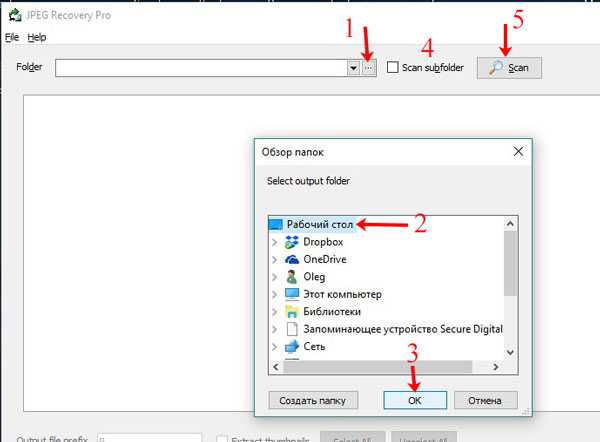
После сканирования можно будет увидеть все распознанные фото в главном окне программы. Выделите нужные снимки птичкой (1) и внизу укажите, какой префикс добавить к названию восстановленных изображений (2). Чтобы кроме самих снимков извлечь еще и их миниатюры, поставьте галочку в поле «Extract thumbnails» (3). Дальше нажмите на троеточие (4) и укажите папку, куда хотите сохранить изображения. Когда все сделаете, жмите «Recover» (5).
Появится сообщение, что пока вы не приобретете лицензию, все изображения будут сохранены в худшем качестве и с водяным знаком.
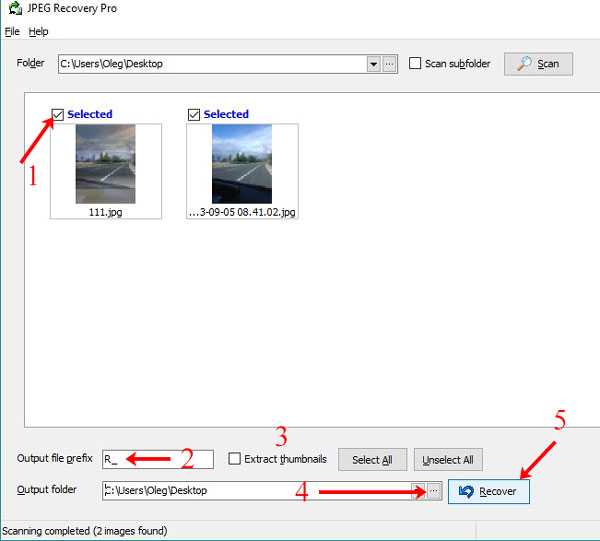
Вот так выглядит моя итоговая картинка. Качество ухудшилось, и водяной знак добавлен. Но если в целом вас все устроит – можно задуматься о покупке лицензии.
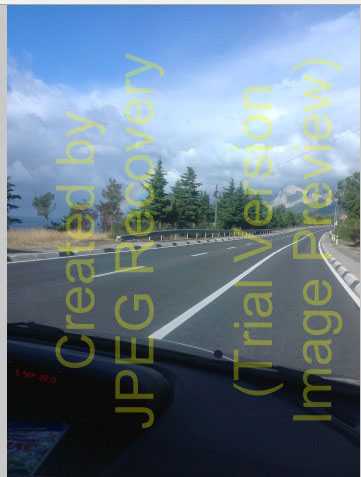
Онлайн-сервис
Для любителей все делать онлайн, тех, у кого нет места на компьютере для установки приложений, или тех, кто не хочет засорять ПК временными программами, рассмотрим еще и онлайн-сервис. Называется он Office Recovery: https://online.officerecovery.com/ru/jpeg-recovery-photo-free/. Кстати, его же разработчики создали и программу PixRecovery, с помощью которой вы можете попробовать восстановить файл JPG. Скачать ее можно прямо со страницы сервиса.
Теперь давайте все-таки о том, как можно восстановить поврежденные файлы JPG онлайн. Для загрузки файла нажмите кнопку «Выберите файл» и найдите его на компьютере.
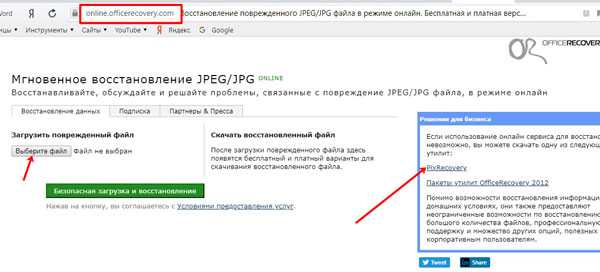
После этого нужно нажать на кнопку «Безопасная загрузка и восстановление».
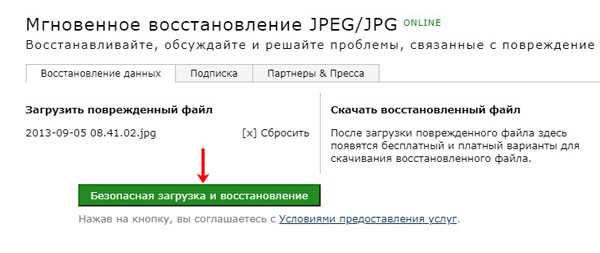
Сам процесс восстановления достаточно быстрый. Когда он закончится, появится кнопка «Получить восстановленный файл», вот по ней и нужно нажимать.
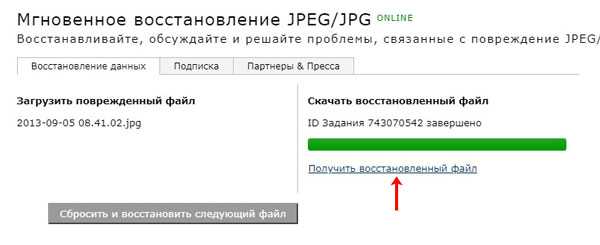
Дальше обратите внимание, что есть демо и полные результаты. Если выберите демо, то на загруженном снимке будет огромный водяной знак. Полный результат предполагает оплату, и после этого вы сможете скачать свои изображения в хорошем качестве без водяного знака. Я выбрала демо результат и нажимаю на ссылку для скачивания обработанного снимка.
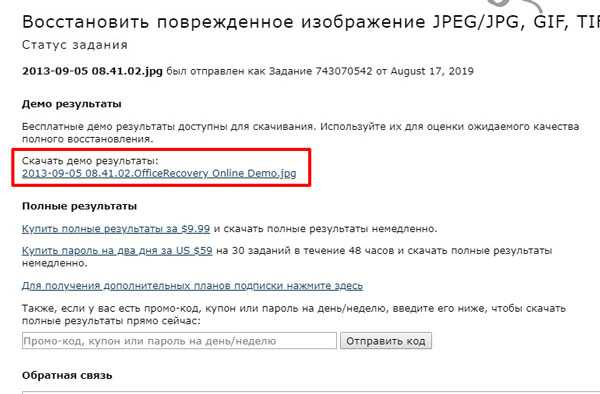
Найти его можно в папке, куда попадают все загруженные из Интернета файлы. Во так выглядит мой снимок. Качество хорошее, но основная часть картинки закрыта. Так что данный онлайн-сервис можно использовать для проверки: а получится ли фото восстановить? Если все замечательно и кадры для вас очень важны, то задумайтесь об оплате.
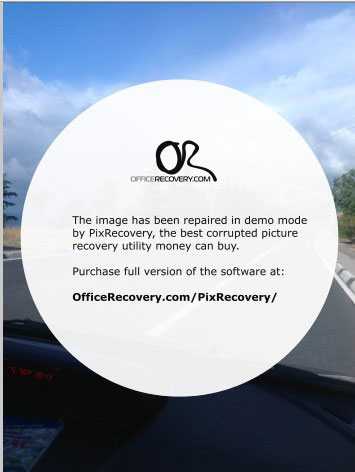
В качестве вывода можно сказать, что бесплатные программы есть, и если они справятся, то вам повезло. Но в остальных случаях, следует использовать платный софт для восстановления поврежденных файлов JPG. Ведь чаще всего, многие хотят вернуть очень важные снимки, и готовы для этого сделать то, чего раньше не делали (например, заплатить за компьютерную утилиту).
Оценить статью: Загрузка... Поделиться новостью в соцсетях
Об авторе: Аня Каминская
Как восстановить поврежденные JPG файлы
После восстановления фото с флешки или карты памяти, а иногда и при простом копировании JPG файлов они могут оказаться повреждены. Обычно это выглядит как сообщение о том, что формат этого файла не поддерживается, «Средству просмотра фотографий Windows не удается открыть это изображение, так как файл поврежден», «Файл не является изображением» и подобного рода ошибки в различных программах просмотра фото, а также артефакты на изображении. В некоторых случаях возможно восстановление поврежденных JPG файлов.
В этой инструкции подробно о доступных методах восстановить поврежденные JPG файлы фото и изображений как онлайн, так и с помощью программ для Windows, две из которых бесплатные. Также может быть полезно: Лучшие бесплатные программы для восстановления данных.
Восстановление JPG фото онлайн
Единственный отлично работающий онлайн сервис восстановления поврежденных JPG файлов и других типов изображений, который мне удалось найти — PixRecovery на сайте officerecovery.com
Проблема с этим сервисом — он слишком платный (бесплатно поверх восстановленного фото будут наложены огромные водяные знаки), но есть у него и плюс: он позволяет быстро, без установки сторонних программ, оценить, насколько возможно восстановление этого JPG (хоть и с водяными знаками, но мы увидим, что да — этот файл восстановить удалось).
Порядок действий будет следующим:
- Зайдите на сайт https://online.officerecovery.com/ru/pixrecovery/ укажите путь к файлу и нажмите кнопку «Безопасная загрузка и восстановление».
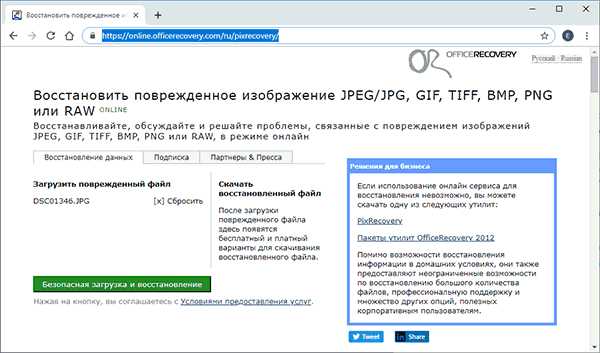
- Подождите немного, а затем нажмите «Получить восстановленный файл».
- Загрузите демонстрационный бесплатный результат восстановления.
Если в результате мы получим восстановленный файл с нужным содержимым (водяные знаки выглядят как на фото ниже), можно сделать вывод, что файл подлежит восстановлению и можно им заняться более серьезно.
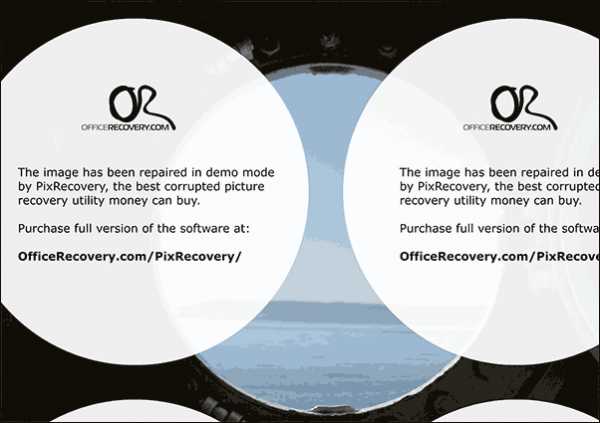
Дополнительно, этот же сервис предоставляет программу PixRecovery для восстановления JPEG на вашем локальном компьютере, но тоже не бесплатно, скачать пробную версию можно здесь: http://www.officerecovery.com/pixrecovery/.
Программы восстановления поврежденных JPG файлов
К сожалению, большинство программ, позволяющих восстановить поврежденные JPG фото и другие изображения, являются платными, однако мне удалось найти и две исправно выполняющих свою задачу бесплатных утилиты, они — первые в нижеследующем списке.
JPEGfix
JPEGfix — полностью бесплатная утилита для восстановления поврежденных JPG файлов: не только тех, которые не открываются, но и открываются с какими-либо артефактами. В общем случае использование программы выглядит следующим образом:
- В меню «Main» нажимаем Load Jpeg и указываем путь к поврежденному файлу.
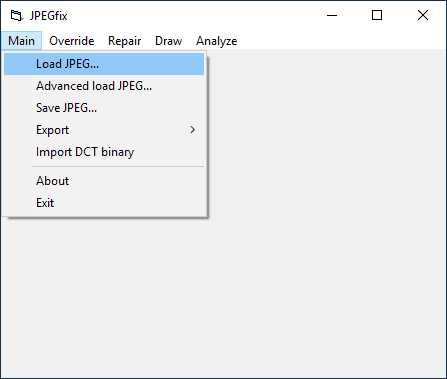
- Программа сразу пробует восстановить его и, если все получилось сделать автоматически, вы сразу увидите свой восстановленный файл.
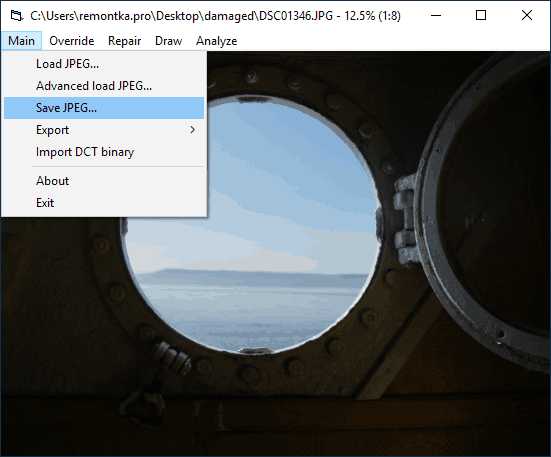
- В меню Main сохраните восстановленный файл JPG.
- Также, в разделе меню Repair присутствуют дополнительные средства для восстановления JPG, которые открываются с различными артефактами.
Официальная страница автора программы: https://overquantum.livejournal.com/ — на ней можно не только скачать JPEGFix, но и более подробно прочесть об использовании утилиты.
JPEGsnoop
Бесплатная программа с открытым исходным кодом JPEGsnoop предназначена не только для восстановления JPG файлов, но и для других целей. Тем не менее, мы будем использовать её именно для открытия и сохранения фотографии, которая не открывается:
- Зайдите в меню Options — Scan Segment и отметьте пункт «Full IDCT».
- В программе в меню File выберите «Open Image» и укажите путь к поврежденному файлу JPEG.
- Если вы увидите сообщение «File did not start with JPEG marker», в меню программы выберите Tools — Image Search Fwd (искать следующее изображение в файле, можно использовать несколько раз).
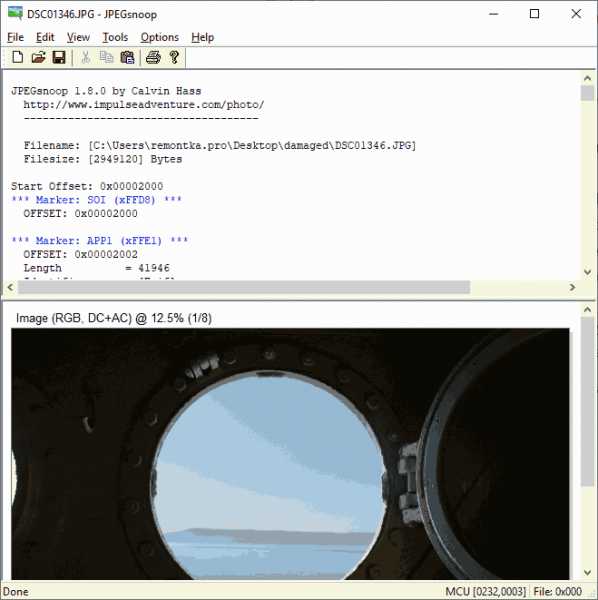
- Если содержимое было найдено (отобразится в нижней части окна программы), сохраните файл: в меню выберите Tools — Export JPEG. Если в окне экспорта поставить отметку «Extract All JPEGs», то будут сохранены все найденные в файле изображения (в одном JPEG файле их может быть несколько).
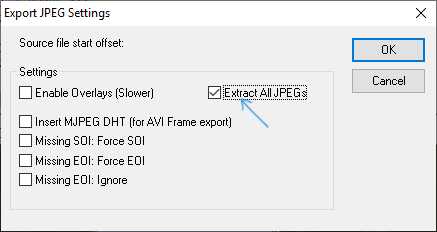
Страница загрузки JPEGSnoop — https://github.com/ImpulseAdventure/JPEGsnoop/releases
Stellar Repair for Photo
Stellar Repair for Photo — платная, но эффективная программа восстановления поврежденных файлов изображений, в том числе в формате JPEG. Бесплатная пробная версия, доступная для Windows и Mac OS, позволяет лишь просмотреть результаты, но не сохранить их.
- В главном окне программы нажмите кнопку «Add File» и добавьте поврежденные файлы в список.
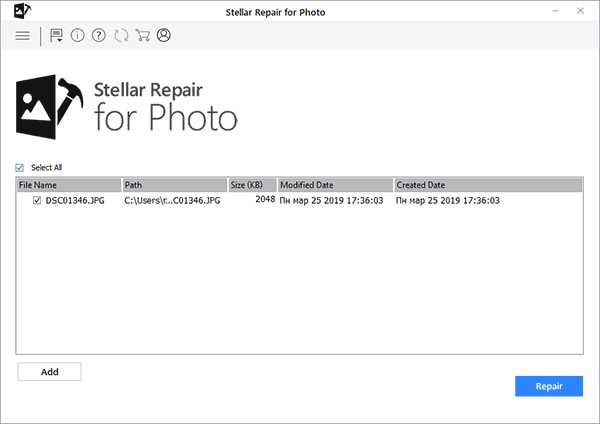
- Нажмите кнопку «Repair» и дождитесь завершения процесса восстановления.
- Просмотрите результаты. Для сохранения восстановленных JPG придется приобрести и ввести лицензионный ключ программы.
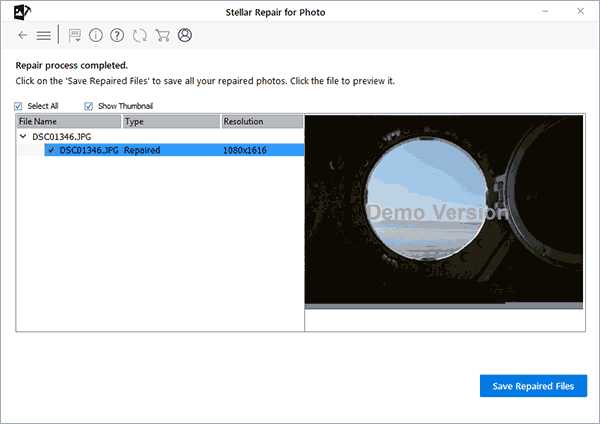
Официальный сайт Stellar Repair for Photo https://www.stellarinfo.com/jpeg-repair.php
JPEG Recovery Pro
JPEG Recovery Pro в бесплатной версии позволяет восстановить и сохранить восстановленные JPG файлы, но при этом накладывает водяные знаки поверх изображения. Порядок использования программы выглядит следующим образом:
- В поле вверху указываем папку с поврежденными JPG файлами. При необходимости отмечаем пункт «Scan subfolder» (сканировать вложенные папки).
- Ожидаем получения результата и выделяем фотографии, которые нужно восстановить. В поле «Output folder» указываем папку, куда требуется сохранить восстановленные фотографии и нажимаем кнопку Recover.
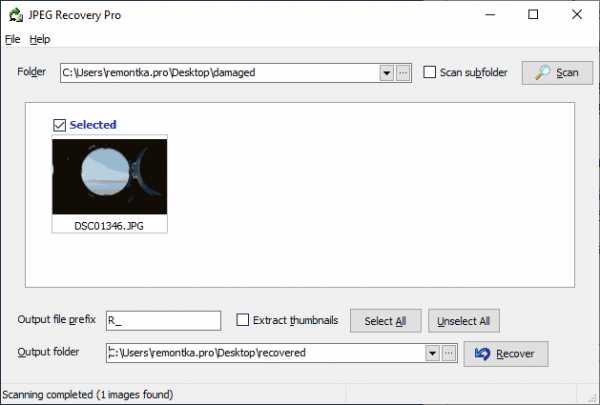
- При восстановлении без регистрации получим результат в полном разрешении, но с водяными знаками.
Скачать JPEG Recovery Pro можно с официального сайта https://www.hketech.com/JPEG-recovery/download.php
SoftOrbits Picture Doctor (Jpeg Repair)
SoftOrbits Picture Doctor, возможно, самая дешевая программа восстановления JPG файлов для русскоязычного пользователя. Порядок использования:
- Включить русский язык интерфейса в программе можно в меню Rescue — Language.
- Нажать кнопку «Добавить файлы» и добавить в список поврежденные файлы JPG (поддерживаются также PSD).
- В поле «Выходная директория» указать папку, куда следует сохранять файлы.
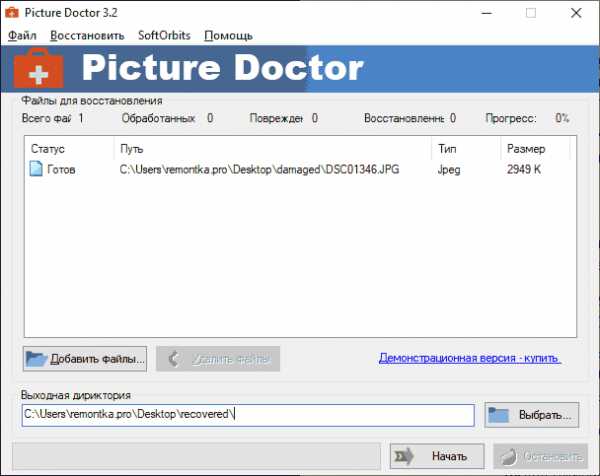
- Нажать кнопку «Начать». Файлы будут автоматически обработаны и сохранены в указанной вами папке. С большим черным прямоугольником с информацией о покупке программы.
Официальный сайт загрузки пробной версии Picture Doctor и приобретения лицензии — https://www.softorbits.ru/picdoctor/
Comfy File Repair
Comfy File Repair — ещё одна не бесплатная программа восстановления поврежденных файлов, в том числе подходящая для JPG, сохранение без ввода ключа продукта недоступно. Доступна на русском языке. Несмотря на то, что давно не обновлялась, продолжает исправно работать.
- Запустите программу и выберите файл, который нужно восстановить. Нажмите кнопку «Анализ» или «Исследование» (второй вариант выполняется дольше, но чаще дает положительный результат).
- После завершения анализа, если удалось найти графическое содержимое JPG файла, вы увидите его в панели предварительного просмотра внизу окна программы. В одном файле может быть найдено более одного изображения.
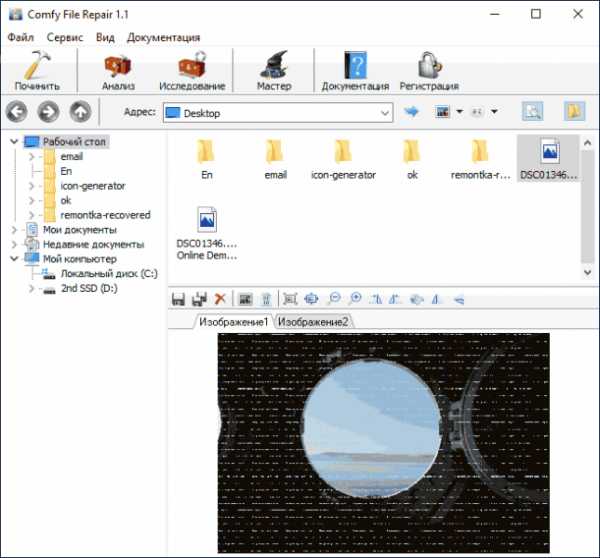
- Используйте кнопки сохранения для того, чтобы сохранить восстановленный файл. Без регистрации программы сохранение работать не будет.
Надеюсь, материал оказался полезен и позволил вернуть ваши фото в нужном виде. К сожалению, это не всегда возможно: иногда файлы оказываются сильно повреждены и их восстановление невозможно.
Как восстановить повреждённый JPEG файл
Сделать цифровую фотографию, означает записать миллионы пикселей из которых состоит изображение. И хотя цифровая камера или современная карта памяти легко справляется с этими данными, файл получившейся фотографии может иметь довольно большой размер, который неудобно хранить, отправить по почте или запостить в социальных сетях.
В связи с этим, ещё в 1992 году компанией Joint Photographic Experts Group был разработан и представлен стандарт сжатия цифровых изображений, который предназначен для сжатия изображений до оптимального размера с сохранением качества фотографии. Но, при бесконечном множестве плюсов, одной из особенностей JPEG изображений есть то, что такие файлы подвержены повреждениям, в результате чего мы получаем «битую» или повреждённую фотографию.
Что такое сжатие изображения
JPEG формат использует комплекс алгоритмов, что отбрасывают данные которые имеют минимальное влияние на то как человеческое зрение видит фотографию. С его помощью убирается информация, которая повторяется в фото (например, большие объёмы одного цвета). Данные которые отклоняются – удаляются. В результате этого, мы получаем сжатые изображения, которые имеют оригинальный размер и хорошее качество фотографии.
Как происходит повреждение данных
Причиной повреждения данных могут быть устройства хранения информации. Это и наличие «битых» секторов в результате износа жесткого диска, и царапины на поверхности CD/DVD дисков, или даже повреждение карт памяти или USB-флешек. Причиной появления ошибок также могут послужить копирование файлов из компьютера на камеру (или карту памяти) и наоборот, или даже копирование файлов из папки в папку. Не забудем упомянуть и о вирусных или вредоносных программах, ошибках программного обеспечения или сбоях аппаратного обеспечения.
В результате сжатия файлов изображений, уже небольшое повреждение изображения может иметь губительное на него влияние. В тоже время несжатые изображения более стойки к незначительным повреждениям, которые не отпечатываются на общем виде изображения.
Восстановление JPEG файлов с помощью утилит
Восстановление повреждённого JPEG файла возможно до того момента, пока часть данных которая повреждена бесследно не исчезла из файла. Для утилит для восстановления повреждённых JPEG файлов, успех процесса восстановления в большой мере зависит от глубины повреждения изображения. Некоторые из них могут возобновить изображение из повреждением структуры до пятидесяти процентов.
Так, Hetman File Repair, восстанавливает повреждённые файлы цифровых изображений исправляя ошибки внутренней структуры изображения, открывает доступ к просмотру и редактированию повреждённых файлов.
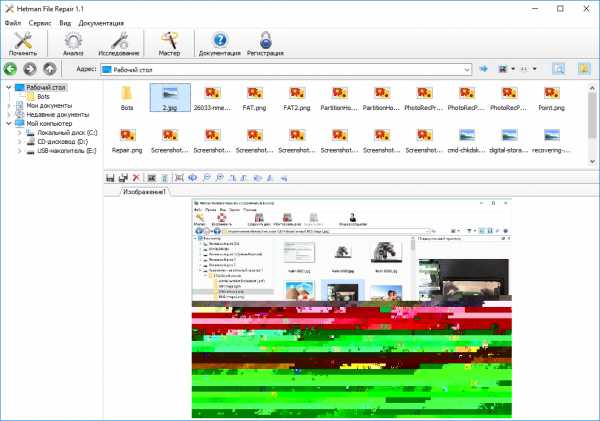
Для этого просто запустите программу и дважды кликните на файле, который необходимо исправить. Выберите один из предложенных типов анализа и нажмите «Далее».
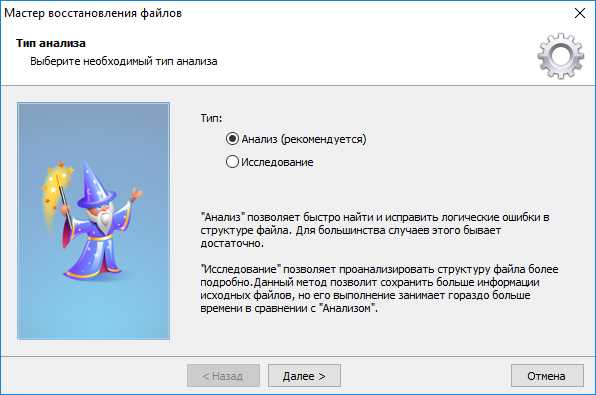
Если файл поддаётся исправлению, то он будет сохранён в указанную пользователем папку.
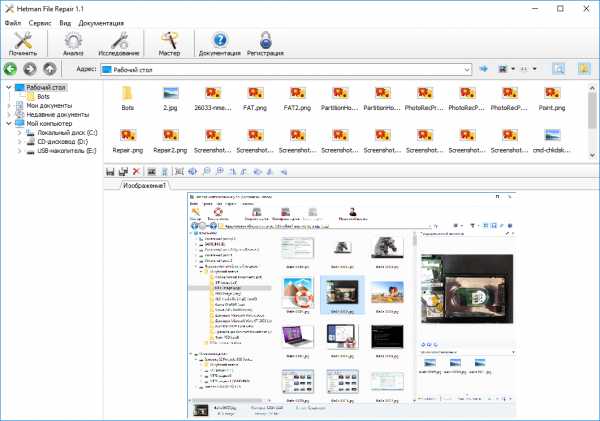
Воссоздание JPEG файла из исходного материала
Восстановление изображения имеет больше шансов на успех, чем исправление. Например, в случае повреждения сосканированного изображения, проще создать сканкопию заново, чем исправлять уже повреждённый файл. Некоторые камеры имеют функцию одновременного сохранения фотографии в нескольких форматах: например, JPEG и RAW. В таком случае, просто преобразуйте фотографию в формате RAW в JPEG.
Поэтому прежде чем паниковать и обращаться к сторонним утилитам для исправления изображения вспомните, возможно у вас где-то остался оригинал фотографии.
5 способов исправить и восстановить поврежденные фотографии JPEG
Мои фотографии внезапно испортились. Что мне делать, чтобы их починить? Благодаря!
В последнее время многие читатели спрашивают нас о различных способах восстановления или исправления фотографий. Неважно, были ли ваши фотографии атакованы вредоносным ПО или были повреждены во время передачи файлов, их легко исправить.Все, что вам нужно сделать, это воспользоваться помощью подходящего инструмента для ремонта фотографий. Для вашего удобства в этом руководстве мы выбрали 5 лучших программ для восстановления фотографий JPG , которые можно бесплатно загрузить. Давайте сразу узнаем о них подробнее.
1. Stellar Phoenix JPEG Repair
Первая программа в нашем списке лучших инструментов для восстановления фотографий - это Stellar Phoenix Photo Repair . Чрезвычайно простой в использовании, он имеет очень сложный алгоритм. Инструмент может восстанавливать все типы файлов JPEG или JPG, которые были повреждены в различных сценариях.Некоторые экземпляры включают в себя зеркальное изображение, область размытия, искажение, серые прямоугольники и т. Д.
1 Ремонт Stellar Phoenix чрезвычайно прост в использовании, так как он предлагает простые решения для самостоятельной работы.
2 Пользователи могут загружать любое количество изображений за один раз.
3 Предусмотрен предварительный просмотр отремонтированных фотографий, чтобы пользователи могли выполнить выборочное восстановление.
4 Отремонтированные фотографии можно сохранить в любом месте по своему выбору.
5 Он может загружать фотографии из внутреннего хранилища, а также с внешних устройств.
6 Инструмент также может извлекать эскизы поврежденных фотографий.
Плюсы
- Он может исправить поврежденные фотографии при различных сценариях.
- Инструмент может восстанавливать несколько файлов JPEG одновременно
- Предварительный просмотр отремонтированных фото предоставлен
- Доступно для Windows и Mac
- Также доступна бесплатная пробная версия
Минусы
- Хотя он может легко восстановить фотографии в формате JPEG, некоторые пользователи жалуются на восстановление векторных файлов.
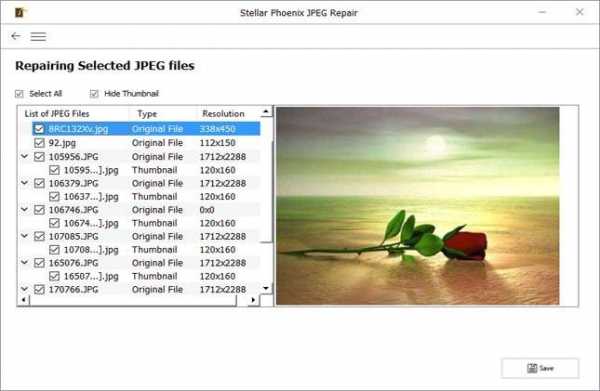
Стоимость: от $ 39
2. Восстановление файла
Еще одна бесплатная программа для восстановления фотографий JPG, которую вы можете попробовать, - это File Repair. Как следует из названия, он может восстанавливать все типы файлов на вашем Mac или Windows. Не только JPEG, он также может восстанавливать PNG, RAW, PDF и другие форматы. Инструмент может самостоятельно восстанавливать поврежденные файлы без участия пользователя.
- Он может легко выполнить автоматический ремонт фотографий.
- Инструмент также может исправить фотографии, которые не могут быть открыты в вашей системе по разным причинам.
- Он может восстанавливать несколько файлов вместе.
- Приложение поддерживает все ведущие форматы файлов
Плюсы
- Поддерживаются все основные форматы файлов
- В свободном доступе
- Кредитная карта или информация о пользователе не нужны
Минусы
- Интерфейс не очень удобный
- Бесплатная версия не дает 100% точных результатов
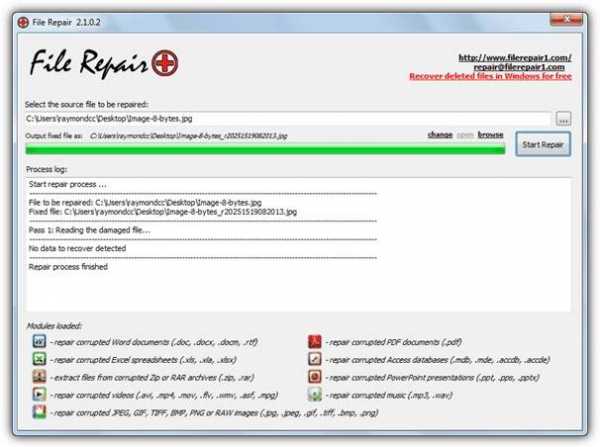
Стоимость: бесплатно и по запросу
3.Картинка Доктор 2.0
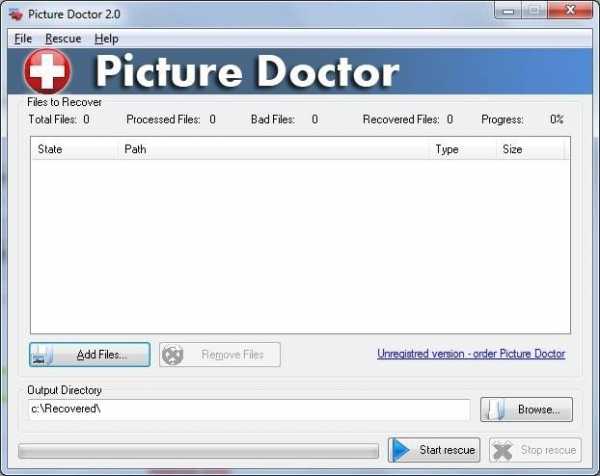 Pic Доктор
Pic Доктор Также известный как Pic Doctor, это широко используемый инструмент для восстановления фотографий. Вы можете бесплатно загрузить программное обеспечение для восстановления фотографий JPG, просто посетив его официальный сайт. Помимо загрузки бесплатной пробной версии, вы также можете получить ее платную версию с дополнительными преимуществами. Одна из лучших особенностей этого инструмента заключается в том, что он может восстанавливать не только файлы JPEG, но и файлы Photoshop PSD.
Стоимость: 99,95 долларов США
- Приложение восстанавливает любой поврежденный файл JPEG или PSD и преобразует его в формат BMP.
- Он поддерживает пакетную обработку файлов, так что пользователи могут исправить несколько фотографий за один раз.
- При этом исходные размеры и качество фотографии не ухудшатся.
- Пользователи могут позже сохранить файл в любом другом месте
Плюсы
- Доступна бесплатная версия программного обеспечения (с ограниченными возможностями)
- Легкий и простой в использовании
- Поддерживает пакетную обработку
- Также поддерживает восстановление файлов PSD (Photoshop)
Минусы
- Файлы сохраняются в формате BMP (а не JPEG)
- Недоступно для Mac
4.Восстановление OneSafe JPEG
Если позволяет ваш бюджет, вы также можете воспользоваться OneSafe JPEG Repair. Доступный как для Windows, так и для Mac, он обеспечивает быстрое и простое решение для восстановления фотографий.
Вы можете восстанавливать фотографии как из внутренней памяти вашей системы, так и с подключенного внешнего носителя. Он поддерживает все виды форматов JPG и JPEG.
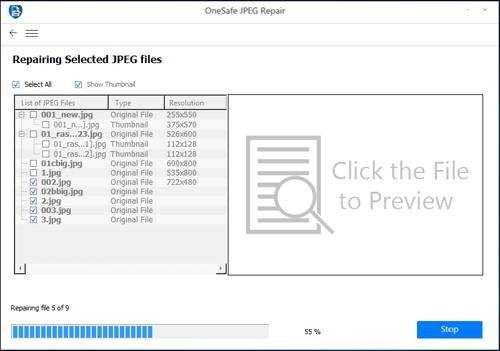 OneSafe Photo Repair
OneSafe Photo Repair - Программа может быть использована для ремонта видео и фотографий различных форматов.
- Автоматически восстанавливает все виды поврежденных и поврежденных файлов
- Пользователи могут загружать несколько файлов, поскольку поддерживает пакетное восстановление.
- Приложение также восстанавливает эскизы сильно поврежденных фотографий
Плюсы
- Простота использования
- Высокая вероятность успеха
- Поддерживает восстановление фото и видео
- Сохранить отремонтированные фотографии в любое место
Минусы
- Немного дороже других вариантов
- Ограниченная поддержка восстановления файлов RAW и векторных файлов
Стоимость: $ 55
5.PixRecovery
Если вы ищете универсальное решение для восстановления и восстановления фотографий, PixRecovery будет идеальным решением. Используя это расширенное приложение, пользователи могут легко восстанавливать все виды фотографий. Некоторые из поддерживаемых форматов: JPEG, PNG, GIF, BMP, PSD, TIFF и RAW.
- Это дает нам возможность экспортировать восстановленный файл в различные форматы, включая JPEG, BMP, PNG и другие.
- Есть специальный раздел для восстановления фото недоступного контента.
- Пользователи также могут создавать резервные копии поврежденных файлов перед процессом восстановления
- Также может восстанавливать цветовую палитру изображения
Плюсы
- Простота использования
- Поддерживает все ведущие форматы изображений
- Чрезвычайно простой в использовании и высокотехнологичный
- Доступна бесплатная демо-версия
Минусы
- На данный момент невозможно восстановить файлы JPEG с прогрессивной разверткой.
- Недоступно для Mac (поддерживает только некоторые версии Windows)
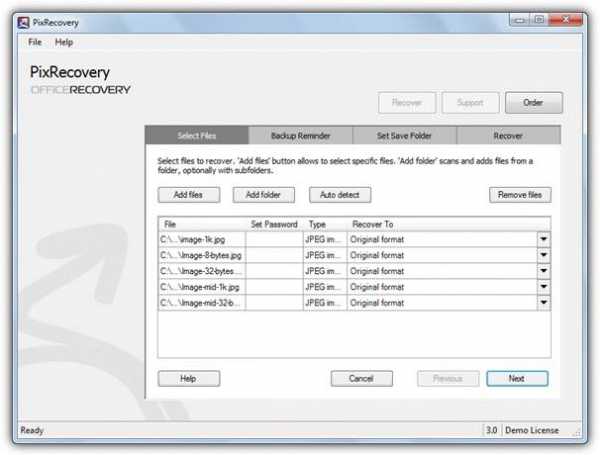
Стоимость: $ 49
Какой инструмент мне использовать?
Узнав обо всех этих приложениях, вы, должно быть, задаетесь вопросом, какое бесплатное программное обеспечение для восстановления фотографий JPG вам следует скачать.Вот краткое сравнение этих инструментов для ремонта фотографий.
| Продукты | Цена | Простота использования | Фотоформаты | Формат вывода | Уровень успеха | Восстановление | Наличие |
| Stellar Phoenix Photo Repair | $ 39 | Самый простой | Все форматы JPEG | Поддерживается несколько форматов | Высокая | Ремонт + Восстановление | Mac + Windows |
| Восстановление файла | По запросу | Жесткий | Различные форматы фотографий | Сохраняет исходный формат | Умеренная | Ремонт | Mac + Windows |
| Pic Doctor | 99 долларов.95 | Умеренная | Поддерживаются ограниченные форматы | Только формат BMP | Умеренная | Ремонт + Восстановление | Окна |
| Ремонт OneSafe | $ 55 | Легко | Все форматы JPEG | Сохраняет исходный формат | Высокая | Ремонт + Восстановление | Mac + Windows |
| PixRecovery | $ 49 | Легко | Расширенная поддержка | Несколько форматов | Высокая | Ремонт + Восстановление | Окна |
Я уверен, что, узнав об этих инструментах для восстановления фотографий, вы сможете восстановить все недоступные или поврежденные файлы.Скачайте бесплатную программу для восстановления фотографий JPG по вашему выбору и никогда больше не страдайте от поврежденных фотографий. Такие опции, как Stellar Phoenix , используются экспертами, и они, безусловно, помогут вам восстановить все виды фотографий на вашем Mac или Windows.
Исправить проблемы с медиафайлами
- Восстановление и ремонт фотографий
- Видео о восстановлении и ремонте
- Восстановление и восстановление аудио
- Восстановление и ремонт камер
JPEG | Восстановить восстановить поврежденные файлы jpg
После восстановления остается много поврежденных файлов, чаще всего в формате jpg. Кроме того, после съемки на цифровой фотоаппарат, особенно со старой SD-картой, вы можете найти много поврежденных файлов, которые не подходят для хранения.
Давайте посмотрим, какие существуют инструменты для восстановления jpg (и других форматов изображений), и выясним, насколько они могут быть полезны.
Список программ восстановления Jpeg:
- PixRecovery
- Восстановление файла RS
- JPEGfix
- JPEG Recovery Pro
- Picture Doctor
- JPEG Ripper
- JPGscan
- JPEGsnoop
- PhotoRescue Advanced
- FastStone Image Viewer
- Другие программы Recovery
- Восстановление информации в изображениях jpg с сохранением исходной глубины цвета и размеров
- Выбор формата сохранения восстановленных изображений: jpg, bmp, png, tiff и др.
- PixRecovery поддерживает большинство форматов изображений; он может восстанавливать файлы JPEG, за исключением изображений JPEG с прогрессивной разверткой.
- Выберите файлы для восстановления (вкладка «Start recovery Wizard»)
- После нажатия «Next» укажите папку для сохранения (Set Save Folder)
- Нажмите «Start» и дождитесь окончания процесса
- Read » Результаты анализа данных »и проверьте фотографии / изображения в указанной папке.
- Если программа обнаруживает незаконную кодировку JPEG или повреждение файла, она автоматически исправляет ошибки
- Вся важная информация, включая Exif, остается неповрежденной
- Недопустимые данные JPEG не записываются в окончательный файл
- Файл, содержащий другие части изображения, можно разделить на несколько файлов
- Запустите его, нажмите «Открыть» и выберите один или несколько jpeg-файлов.
- Если вы выберете только один файл, после завершения анализа программа покажет количество неповрежденных изображений внутри этого файла JPEG и их размер, а затем выберет самое большое изображение (но вы можете выбрать другое)
- Нажмите на «Обработка»
- Результат в формате jpeg будет создан рядом с исходным изображением
- Если вы выберете несколько файлов, просто нажмите «Обработать», и JPEG Ripper запросит у вас каталог, в котором будут сохраняться файлы вывода.
- Достаточно хорошо справляется с поиском изображений на изображениях карточек (как Handy Recovery, так и образы HexWorkshop были успешно загружены).Он отображает уменьшенные копии (но не встроенные эскизы!), Найденные в JPEG и CRW.
- И он отображает «живые» файлы и найденные удаленные файлы, в том числе поврежденные, в правильной структуре каталогов.
- Найденные картинки можно корректно сохранить на диск вместе с CRW.
- Показывает шестнадцатеричное представление и расположение файла в образе флешки.
- Не позволяет восстановить поврежденные файлы после восстановления. Вы можете вырезать только часть файла, видимо, чтобы его левая часть не занимала место на диске.
- По какой-то причине THM не отображается в каталогах, только в одиночном режиме.
- Ресурсы
- Пожалуйста, введите содержание поиска
- Восстановление и ремонт web / gray / icon24 / down Создано в Sketch.Данные iOS
- Восстановление данных iOS
- Восстановление системы iOS Hot
- Восстановление данных Windows
- Восстановление данных Mac
- Данные Android Восстановление
- Data Managerweb / gray / icon24 / down Создано с помощью Sketch.Обмен данными
- Обзор JPG Recovery
- Причины потери файлов JPG / JPEG
- Как восстановить файлы JPG или JPEG
- Восстановить JPG / JPEG из корзины
- Случайное удаление
- Формирование запоминающего устройства
- Вирусные атаки или заражение вредоносным ПО
- Другие несчастные случаи, такие как сбой питания или сбой системы
- Восстановить почти все существующие типы файлов, включая фотографии, видео, аудиофайлы, документы, файлы Adobe и т. Д.
- Восстановление потерянных данных с жестких дисков компьютеров, внешних жестких дисков, USB-накопителей, карт памяти, видеокамер, цифровых фотоаппаратов, видеоплееров ...
- Восстановление файлов после удаления, форматирования, очистки корзины, потери разделов, повреждения жесткого диска и других сложных ситуаций потери данных
- Щелкните файл правой кнопкой мыши и измените расширение файла с .jpeg на .jpg или наоборот.
- Попробуйте открыть поврежденную фотографию с помощью другого приложения для просмотра изображений: возможно, произошла программная ошибка, не позволяющая просматривать фотографии.
- Откройте файл JPEG с помощью одного из инструментов редактирования изображений. Иногда таким образом вы можете открыть изображение и сохранить его в другом читаемом формате.
- Мы также рекомендуем попробовать открыть изображение в веб-браузере.
- Автоматическое определение и обработка изображений jpeg, закодированных цифровой камерой
- Восстанавливает все изображения в папке и, при необходимости, изображения в подпапке
- Восстанавливает все данные, включая метаданные
- Простой в использовании и удобный интерфейс
- Никаких технических знаний не требуется
- Обеспечьте правильное восстановление изображения с помощью пробной версии
- Может использоваться во всех камерах
- Программа восстановления Jpeg может восстанавливать изображения из файлов всех типов, таких как jpg, jpeg, doc, giff, excel, mp3, mp4, dat и т. Д. Программа восстановления
- Jpeg поддерживает все типы цифровых камер, и большая часть оптимизатора jpeg - это программа, которая сжимает файлы изображений в формат jpeg в реальном времени.
- Он поддерживает Sony, Samsung, Kingston, Toshiba, Hitachi и SanDisk и т. Д., Поскольку бренд поддерживает и внешние жесткие диски, такие как SATA, ATA, SCSI, DEI, жесткий диск, карту памяти, карту памяти, карту памяти SD, мультимедийную карту и микродиск в качестве медиа-поддержки. Программа для восстановления
- Jpeg разработана таким образом, что может восстанавливать файлы цифровых фотографий даже с тех носителей, которые были повреждены и повреждены, а также случайно удаленные изображения с носителей. Программа для восстановления
- Jpeg легко работает со всеми типами устройств чтения цифровых карт и успешно восстанавливает удаленные, отформатированные и даже потерянные цифровые фотографии на съемных носителях.
PixRecovery - программа для восстановления поврежденных фотографий, сделанных на Kodak, Nikon, Sony, Fuji и другие цифровые камеры.
Возможности программы:
Программа проста в использовании и процесс исправления jpg файлов выглядит следующим образом:
Программа работает в демонстрационной версии, поэтому на сохраненный файл будут нанесены водяные знаки. Их можно удалить только после покупки полной версии PixRecovery. Стоимость стандартной лицензии PixRecovery составляет 49 долларов США.
Скачать PixRecovery
Восстановление файла RS
Используя RS File Repair, вы можете
исправить поврежденные файлы jpeg, восстановить поврежденные изображения и фотографии. Программа исправляет различные типы ошибок, вызванные вирусами, программными ошибками, механическими повреждениями памяти / флеш-карты.
Самый простой способ начать восстановление - использовать мастер восстановления, в котором вы указываете файлы и папки для восстановления. Примечательно, что RS File Repair поддерживает 2 типа анализа: фактический анализ (быстрый) и исследование (медленный). Исследование предполагает более тщательный анализ файловой структуры.
Восстановленные изображения jpg сохраняются в указанной папке. В программе есть функция предварительного просмотра изображений в формате jpeg; даже если вы используете пробную версию RS File Repair, вы увидите результаты восстановления прямо в окне программы.
Кстати, новичкам программа наверняка понравится, так как по интерфейсу она напоминает Explorer. RS File Repair удобен для управления файлами и просмотра исходных файлов / результатов.
Загрузить RS File Repair
JPEGfix
JPEGfix - небольшая (менее 1 МБ!) Бесплатная, но очень эффективная программа для восстановления поврежденного jpg, исправления и анализа поврежденного jpeg.
Как следует из описания программы, основными типами ошибок, которые могут быть исправлены в файле jpg, являются: смещение цвета из-за ошибки или сбоя, так называемое смещение декодирования («серое дно»).
После быстрого анализа JPEGfix находит в поврежденном / искаженном файле техническую информацию, которая поможет восстановить разрушенную часть файла. Однако вы должны понимать, что эта программа не является волшебным инструментом: JPEGfix не может восстановить то, чего не существует физически.
Функциональность этого программного обеспечения для восстановления jpeg превосходит все программы, перечисленные в этом обзоре. При этом работать с этой программой могут только опытные пользователи. Специально для них опубликовано подробное руководство (его можно перевести на английский через Google Translate).
JPEGfix фокусируется только на поврежденных файлах jpg; он не может анализировать и восстанавливать поврежденные фотографии других графических форматов. В любом случае можно
исправить поврежденную фотографию и сохранить результаты в формате BMP в дополнение к jpg.
Скачать JPEGfix с Google Диска
Восстановление JPEG Pro
JPEG Recovery Pro - одна из самых простых программ для
исправить поврежденные фотографии с расширением jpg. В программе нет никаких настроек, и весь процесс сводится к выбору папок и файлов и нажатию кнопки «Сканировать / Восстановить».
Помимо сохраняемого файла, JPEG Recovery Pro также находит файлы эскизов, встроенные в файл. Хотя их разрешение ниже, чем у оригинала, они часто остаются неповрежденными.
Сохраненный файл jpg непригоден для использования: на нем есть водяной знак, и его качество ниже, чем у оригинала. Вы можете приобрести полную версию и снять эти ограничения. Стоимость JPEG Recovery Pro для личного домашнего использования составляет 49,95.
Другие функции восстановления JPEG:
Загрузить пробную версию JPEG Recovery Pro
Картинный доктор
Picture Doctor - это программа для
исправляет поврежденные изображения, в основном в форматах JPEG и PSD.Результаты сохраняются в формате bmp, который, в свою очередь, легко открыть в любом графическом просмотрщике.
Аналогично упомянутой выше программе восстановления jpeg восстанавливает исходные размеры и палитру. Вы можете выбрать несколько файлов и папок одновременно и запустить автоматическое восстановление.
Что касается PSD (формат файла Adobe Photoshop по умолчанию), Picture Doctor распознает слои и восстанавливает их. Собственно, это единственное, что отличает эту программу от других подобных.
Стоимость Picture Doctor относительно невысока и составляет 24,99 доллара за лицензионную версию. Демо-версия позволяет протестировать программу
ивосстанавливает поврежденные файлы jpeg с водяными знаками, графическими файлами psd / jpg.
Загрузить Picture Doctor 3.2
JPEG Ripper
Программа для массового извлечения изображений из поврежденных файлов JPEG, которые можно просматривать в виде мини-изображений (эскизов) с разрешением 320x240 или 160x120 или не просматривать вообще.
Как исправить испорченные изображения с помощью этой программы:
JPGscan - это утилита для оценки того, подходит ли файл JPEG для ремонта.
Если фотография не отображается в стандартных средствах просмотра, это не обязательно означает, что она отсутствует. Иногда достаточно просто изменить один байт, и он снова отобразится. Утилита JPGscan поможет выяснить, можно ли восстановить изображение или нет. А в некоторых случаях вы даже сможете увидеть весь образ или часть поврежденного файла.
Эта утилита поддерживает JPEG (*.JPG и * .JPEG), а также позволяет искать файлы этих форматов внутри других файлов, например образов дисков. Он может работать только с файлами размером менее 2 ГБ (вам придется вырезать файлы большего размера, а образы дисков должны быть взяты из диапазонов секторов).
JPEGsnoop - программа для просмотра поврежденных файлов
JPEGsnoop имеет встроенную функцию для анализа заголовка (квантование и таблицы Хаффмана) и определения, с помощью какой камеры был сделан снимок.
В JPEGsnoop нет функций восстановления и анализа поврежденных изображений.Эта программа не будет показывать фрагменты изображений, если их заголовки неверны.
Тем не менее, это довольно удобно, и мы рекомендуем использовать его для просмотра поврежденных файлов.
Скачать JPEGsnoop
PhotoRescue Advanced для восстановления фотографий jpg из изображений
Мы рекомендуем использовать PhotoRescue для восстановления поврежденных фотографий, но ТОЛЬКО с уже сохраненного образа флешки.
Особенности PhotoRescue, его плюсы и минусы:
Загрузить PhotoRescue Advanced
FastStone Image Viewer для проверки JPG и RAW после восстановления
Проверить изображения RAW с помощью FastStone Image Viewer очень просто. Предварительный просмотр обычно показывает предварительный просмотр JPEG (в полном размере или его миниатюре). Команда преобразования выгружает сами данные RAW. Это разные блоки файла RAW, один из которых может быть неповрежденным или менее поврежденным, чем другой.
Другие программы для работы с поврежденными файлами jpg
DMDE - программа для восстановления данных, в том числе изображений. Позволяет искать подписи через поиск в формате RAW.
Загрузить DMDE
ZAR, Восстановление цифровых изображений - это программа для поиска и извлечения изображений с поврежденного запоминающего устройства, например, после его форматирования и т. Д.
Скачать Восстановление цифрового образа
Вопросы - ответы
Я по ошибке удалил весь семейный архив.Восстановил через программу PhotoRec. В результате мне удалось восстановить около 70% всех файлов, остальные не читаются. Дело в том, что в превью (даже в миниатюрах страниц) я вижу целые картинки, но никто из зрителей их не откроет. Пожалуйста, помогите мне восстановить поврежденные фотографии.
Ответ . Некоторая полезная информация все еще может быть найдена в jpg, поэтому попробуйте все возможные программы просмотра (Irfan, XNView и т. Д.). Если Thumbs.db не поврежден, вы можете использовать его для восстановления эскизов.Если вы знакомы со структурой jpg, вы можете открывать файлы (в WinHex, Дисковые инструменты - Восстановление файлов по типу) и редактировать их заголовки.
Я больше не могу просматривать фотографии, сделанные за последний год. Браузеры IE и Opera не могут их открыть, просмотр также недоступен. Photoshop и различные программы просмотра фотографий не могут определить тип файла. Я пробовал открывать их на разных компьютерах с разными версиями обновления ПО Windows.
Ответ . Если заголовка нет, значит, это не JPEG.Примечание для использования в будущем: храните фотографии в Dropbox или облаке Google Drive.
Мне нужна помощь! Я переносил фотографии с цифровой камеры на свой компьютер, а затем с компьютера на USB-накопитель. В результате этих действий у меня были испорчены фотографии (почти 500 МБ), за исключением 3-4 из них. Это все из-за USB 1.1, так как на 2.0 все копировалось без проблем.
Есть ли способ восстановить поврежденные фотографии? Какая жалость ... Если мне удается открыть любой из них, все, что я вижу, - это верх изображения (иногда большой кусок, а иногда маленький), а остальное - серое...
Ответ . Есть шансы на восстановление файлов jpg. Обычно в таких случаях (серый фон в середине изображения) речь идет о байте FF в теле изображения, за которым следует байт, отличный от 00. Поскольку это запрещено форматом, декодеры выдают сообщение об ошибке.
Попробуйте найти такие байты (начните с FF FF) и измените их через HexWorkShop (или любой другой шестнадцатеричный редактор) на FF 00.
Большой альбом цифровых фотографий перенесен на флешку.Флешка оказалась некачественной и видимо с плохими блоками. В результате у меня осталось 2 ГБ поврежденных фотографий. Через всякие разные программы (которые удалось найти) вылечил меньше половины. Остальное это битые фото. Я попытался открыть поврежденные файлы и восстановить их, следуя всем приведенным здесь инструкциям.
Ответ . К сожалению, универсального решения не существует. Если в вашем распоряжении только hex-редактор, то исправить ситуацию можно только отредактировав заголовок.Поток данных JPEG почти не имеет избыточности, поэтому, если повреждение файла не приводит к отказу декодера (т.е. остальная часть изображения не может быть распакована вообще, и вы можете видеть только серый цвет), расположение Ущерб можно определить приблизительно: с точностью до 1-2 квадратов. Квадраты оцениваются на глаз: откуда началось искажение цвета и / или его сдвиг. Принимая во внимание тот факт, что квадрат может быть закодирован 20 и более байтами, это может занять очень много времени.
Я восстановил фотографии через DiskDigger.Размер файлов остался прежним, но видны только их превью (160x120). На фотографиях все еще есть информация EXIF о модели моей камеры ... и если информация EXIF все еще есть, вероятно, тот же случай и с началом файлов. Есть ли шанс восстановить подобные испорченные картинки?
Ответ . Шансов исправить есть, но очень мало. Пока что я не смог полностью восстановить что-либо из того, что я получил, что прошло через easyrecovery и другие программы восстановления.Файлы содержат много фрагментов третьих файлов вместо изображений. Но иногда основная часть изображения не повреждена.
Почему видно только небольшое изображение предварительного просмотра, а не поврежденное фото?
Ответ . Маленькое изображение - это эскиз / предварительный просмотр, и оно сохраняется в начале файла. Если начало файла не повреждено, его эскиз / предварительный просмотр отображается нормально.
.Как выполнить восстановление файла JPEG?
JPG Recovery: как восстановить удаленные или утерянные файлы JPG / JPEG
Ваш файл JPG может быть удален, отформатирован или утерян по разным причинам. К счастью, с помощью программы для восстановления фотографий - EaseUS Data Recovery Wizard, вы можете не только восстанавливать файлы JPG / JPEG / PNG, но и восстанавливать поврежденные файлы JPG / JPEG во время восстановления. Получите программное обеспечение для восстановления JPG прямо сейчас.
СОДЕРЖАНИЕ СТРАНИЦЫ:JPG или JPEG, сокращение от Joint Photographic Experts Group, представляет собой стандартную форму сжатия цифровых изображений.JPG / JPEG имеет преимущества высокого разрешения, небольшого размера файла и регулируемого сжатия. Это один из самых популярных форматов цифровых фотографий, который широко используется в цифровых камерах, мобильных телефонах и в Интернете. Когда вы делаете фотографии с помощью цифровой камеры или мобильного устройства, изображения по умолчанию сохраняются с расширением файла .jpg или .jpeg, или вы можете настроить сохранение изображений как файлы JPG / JPEG. Кроме того, как наиболее распространенный формат для фотографий, файлы JPG / JPEG совместимы с большинством сайтов и сервисов.
Обзор JPG Recovery
Говоря о восстановлении JPG, пользователей больше всего волнует, как я могу восстановить файлы JPG / JPEG? Ключом к восстановлению файлов JPG является наличие перезаписи данных после удаления фотографий. Если нет, вы можете вернуть утерянные файлы из корзины или воспользоваться программным обеспечением для восстановления данных. Если происходит перезапись данных, вероятность восстановления потерянных данных довольно мала.
Причины потери файлов JPG / JPEG
Учитывая широкое применение JPG / JPEG, потеря файлов JPG или JPEG почти неизбежна.Независимо от того, хранятся ли ваши файлы JPG / JPEG на цифровых камерах, мобильных телефонах и других устройствах или на носителях данных, таких как жесткие диски компьютера, USB и карты памяти, эти фотографии могут быть потеряны по следующим причинам:
Хорошая новость заключается в том, что вы можете выполнить восстановление JPG / JPEG с помощью программного обеспечения для восстановления жесткого диска - EaseUS Data Recovery Wizard.
Как восстановить файлы JPG или JPEG
Если вы хотите восстановить фотографии с камер, жестких дисков компьютера или внешних запоминающих устройств, вы можете использовать мастер восстановления данных EaseUS для восстановления потерянных файлов JPG / JPEG. Помимо JPG / PNG, инструмент восстановления EaseUS JPG также помогает восстанавливать фотографии в других форматах, включая PNG, BMP, GIF, MRW, DCR, WMF, RAW, SWF, SVG, DNG и т. Д. Он также поддерживает восстановление фотографий поврежденные фотографии, поврежденные файлы JPG / JPEG будут автоматически восстановлены в процессе восстановления.
EaseUS Data Recovery Wizard - это мощный инструмент, который может гораздо больше, чем восстановление JPG. Может:
Теперь загрузите программное обеспечение на свой компьютер и для начала следуйте приведенному ниже подробному руководству.
Шаг 1. Выберите место и начните сканирование.
Запустите мастер восстановления данных EaseUS, наведите указатель мыши на раздел или устройство хранения, где вы удалили фотографии, затем нажмите «Сканировать».

Шаг 2. Выберите фотографии, которые вы хотите восстановить.
Дождитесь завершения сканирования, затем выберите удаленные фотографии, которые нужно восстановить. Чтобы быстрее найти нужные фотографии, нажмите «Фильтр»> «Картинки».

Шаг 3.Восстановите удаленные фотографии.
Нажмите «Восстановить» и выберите место на другом жестком диске для сохранения фотографий.

Восстановить JPG / JPEG из корзины
Если вы потеряли файлы JPG на вашем компьютере из-за случайного удаления, и вы не очистили корзину после удаления, вы можете вернуть свои фотографии из корзины. Вот подробные шаги:
Шаг 1. Войдите в корзину на вашем компьютере.
Шаг 2. Найдите изображение, которое вы хотите восстановить.
Шаг 3. Щелкните изображение правой кнопкой мыши и выберите «Восстановить».

Итог
Когда происходит непредвиденная потеря фотографии, в первую очередь следует прекратить использование устройства хранения, чтобы избежать перезаписи данных, и применить программное обеспечение для восстановления данных для немедленного восстановления JPG / JPEG / PNG, что обеспечивает высокую вероятность успеха. Стоит отметить, что Мастер восстановления данных EaseUS также может помочь восстановить поврежденные файлы JPG / JPEG во время восстановления.Работает незаметно, но очень помогает. Получите программное обеспечение и получите свои фотографии за считанные минуты.
.Восстановить поврежденные файлы JPEG в 2020 г.
Вам нужно восстановить поврежденные файлы JPEG? Ищете, как восстановить поврежденные файлы? Что делать, если файлы не открываются после восстановления данных или открываются с ошибкой «файл поврежден»? Доступны ли файлы JPEG только небольшого размера («предварительный просмотр»)?
Содержание:
Используйте программы Hetman Software для правильного восстановления удаленных файлов или исправляйте ошибки файлов с помощью Hetman File Repair.
Признаки поврежденного файла JPEG
JPEG - самый популярный и распространенный формат изображений и фотографий.Как и другие файлы, он может быть поврежден в результате ошибок, сбоев, вирусных атак, сетевых ошибок, сбоев программного обеспечения и системы.
Поврежденные файлы JPEG могут вообще не открываться или открываться, но вы можете видеть, что они повреждены. Часто, когда вы нажимаете на поврежденный файл JPEG, он открывается в искаженном виде или с сообщением о том, что изображение не может быть открыто, потому что оно повреждено.
Это серьезная проблема, так как ни в коем случае нельзя использовать такие файлы. Но не расстраивайтесь слишком рано: файлы можно восстановить с помощью специальных программ, исправляющих поврежденные изображения.
Способы восстановления поврежденных файлов
Однако перед использованием программных средств вы также можете попробовать восстановить файл самостоятельно:
Если вы перепробовали все представленные варианты, но по-прежнему не можете открыть изображение в формате JPEG или открыть его, но с явными искажениями, вы можете сделать это с помощью специальной программы для исправления файлов JPEG.
Скачать программу
Для этого просто скачайте, установите и запустите Hetman File Repair. Используя этот инструмент, вы можете легко и безопасно исправить большинство ошибок изображений и фотографий.
Используя пробную версию программы, вы можете проверить эффективность программы в вашем конкретном случае с вашими изображениями на вашем компьютере.Вам предоставляется возможность предварительно просмотреть все восстанавливаемые изображения. И только если вас устраивает результат бесплатной версии программы, вы можете зарегистрировать ее для дальнейшего использования.
.Программа для восстановленияJPEG - легкое восстановление или восстановление файлов JPEG
Jpeg recovery - одно из лучших решений для восстановления удаленного изображения из файлов jpeg из-за некоторых особенностей, которые нельзя игнорировать: -
Особенности программы восстановления Jpeg: -
Процессор: Процессоры класса Pentium или выше
Операционная система: Windows (Windows 2000, XP, Vista, 2003) и Macintosh (Mac 10.4 x tiger, 10.3.9 Panther и 10.5 x leopard)
Память: Не менее 256 МБ ОЗУ (рекомендуется)
Жесткий диск: 30 МБ свободного места на диске
Существует несколько шагов руководства пользователя для операционной системы Windows, которые помогут с легкостью восстановить все поврежденные фотографии: -
Шаг 1 : -Установите программное обеспечение и запустите его.На экране появится первый экран. Вам нужно нажать на опцию «Восстановить фото, аудио и видео».
Шаг 1 : Выберите желаемое место или диск для восстановления потерянных файлов.
Шаг 3 : Выберите конкретный формат файла в расширенных настройках и нажмите кнопку «Сканировать сейчас», чтобы начать процесс сканирования.
Шаг 4 : Вы также можете выбрать конкретный регион, т.е. начальный и конечный сектор.
Шаг 5 : Программа обнаружит все медиафайлы, и вы сможете увидеть их во время сканирования.
Шаг 6 : На экране появится список всех обнаруженных файлов.
Шаг 7 : Вы также можете изменить вид файла, чтобы увидеть его четко.
Шаг 8 : Наконец, нажмите «Восстановить» после выбора файлов.
Следующее руководство пользователя для Mac поможет вам восстановить потерянные фотографии и видео за несколько шагов:
Шаг 1 : -Загрузите и установите программное обеспечение.Теперь вам нужно запустить приложение. На первом экране вам нужно нажать кнопку «Восстановить фото, аудио и видео».
Шаг 2 : Выберите желаемый диск или место, откуда вы хотите восстановить изображения, и нажмите «Сканировать сейчас».
Шаг 3 : Вы можете видеть ход сканирования на экране.
Шаг 4 : Будет показан список файлов, которые можно восстановить. Вам нужно выбрать файл и нажать кнопку «Восстановить».
.